Съдържание
Ако се сблъскате с грешката "Няма маршрут", когато се опитвате да се присъедините към гласови канали в Discord, продължете да четете по-долу, за да отстраните проблема. Discord е отлична платформа за мултимедийни съобщения за комуникация между групи и играчи на онлайн игри. Тя е създадена, за да улесни комуникацията и координацията между потребителите през частни сървъри чрез глас, видео и текст. Въпреки това, както всяко друго приложение,Discord не е напълно свободен от грешки.
Наскоро няколко потребители съобщиха, че грешката "Няма маршрут" в Discord им пречи да се присъединят към гласови канали. Разгледахме този проблем и открихме, че той може да се дължи на редица причини, включително прекъсване от антивирусна програма, блокиране от мрежов администратор, несъвместимост на гласовите канали и общи грешки.
В това ръководство ще намерите няколко метода за отстраняване на грешката "Няма маршрут" в Discord.
Как да поправите грешките "Няма маршрут" и "Свързване на RTC" в Discord.
- Метод 1. Рестартирайте маршрутизатора и компютъра си.Метод 2. Деактивирайте/премахнете програма за сигурност/защитна стена на трети страни.Метод 3. Деактивирайте/прекъснете VPN.Метод 4. Деактивирайте качеството на услугата с висок приоритет на пакетите.Метод 5. Поправете грешката Discord No Route чрез промяна на DNS сървърите.Други решения за отстраняване на грешката NO ROUTE в Discord.
Метод 1. Рестартирайте маршрутизатора и компютъра си
Грешката Discord No Route може да се получи, ако мрежовата ви връзка постоянно се прекъсва от променящ се динамичен IP адрес. Затова се препоръчва първо да рестартирате маршрутизатора* и компютъра си и ако проблемът не бъде разрешен, да преминете към следните методи.
Забележка: За да рестартирате маршрутизатора си, просто изключете захранващия кабел за 1 минута и го включете отново.
Метод 2. Деактивиране или деинсталиране на антивирусни програми на трети страни.
Ако използвате антивирусна програма/програма за сигурност на трета страна, опитайте се да я деактивирате временно и проверете дали проблемът продължава. Ако грешката "Няма маршрут" все още се появява в Discord, опитайте се да премахнете напълно програмата си за сигурност/защитна стена, като следвате стъпките по-долу:
1. Едновременно натиснете Windows  + R да отворите командното поле за изпълнение.
+ R да отворите командното поле за изпълнение.
2 . В командното поле за изпълнение въведете: appwiz.cpl и натиснете Въведете.
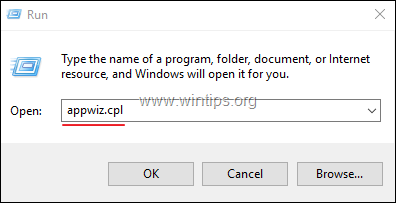
3. В новостартирания прозорец намерете и щракване с десния бутон на мишката върху на вашата антивирусна програма от трета страна и изберете Деинсталиране на .
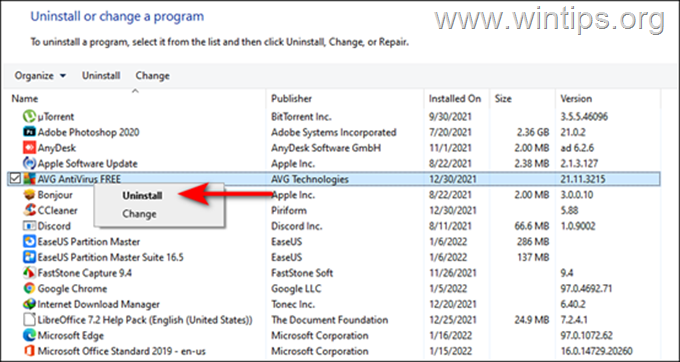
4. Следвайте инструкциите на екрана, за да завършите процеса на деинсталиране.
5. Рестартирайте компютъра и проверете дали проблемът продължава да съществува.
Метод 3. Деактивиране/прекъсване на VPN/
Използването на VPN връзка, която не е конфигурирана да използва UDP (User Datagram Protocol), също може да доведе до грешката "Няма маршрут", тъй като приложението Discord не работи с VPN мрежи, които не използват UDP.
Така че, ако използвате VPN решение, проверете как се обработва UDP на уебсайта на доставчика на услугата. Като алтернатива опитайте да прекъснете връзката с VPN и да се свържете директно с Discord, за да установите дали VPN е виновна. Ако това отстрани проблема, най-добре е да смените доставчика на VPN.
Метод 4. Деактивиране на качеството на услугата High Packet Priority.
1. Стартиране на Discord и кликнете върху икона на зъбно колело в долния ляв ъгъл на прозореца.
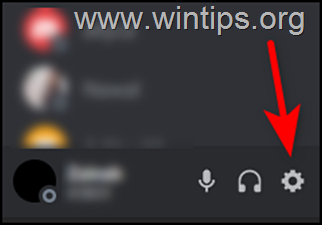
2. В НАСТРОЙКИ НА ПРИЛОЖЕНИЯТА изберете Глас и видео от левия панел.
3. Сега намерете Активиране на качеството на услугата High Packet Priority в десния прозорец и включете превключвателя OFF.
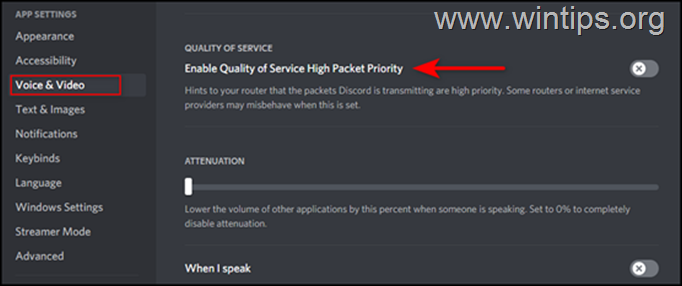
4. Накрая стартирайте отново Discord и проверете дали грешката "няма маршрут" е отстранена.
Метод 5. отстраняване на грешката Discord No Route чрез промяна на DNS сървърите.
1. Едновременно натиснете Windows  + R да отворите командното поле за изпълнение.
+ R да отворите командното поле за изпълнение.
2 . В командното поле за изпълнение въведете: управление и натиснете Въведете.

3. В прозореца на контролния панел щракнете върху Мрежа и интернет .
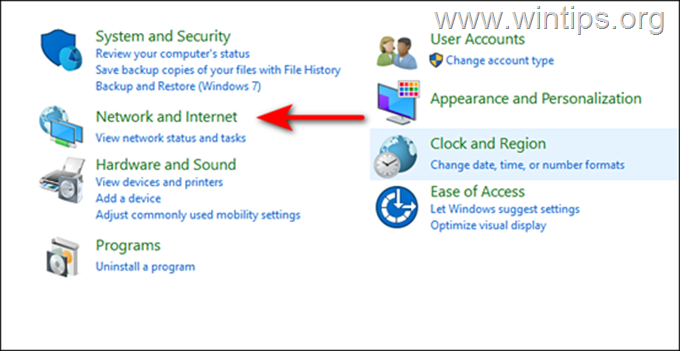
4. След това отидете в Център за мрежи и споделяне .
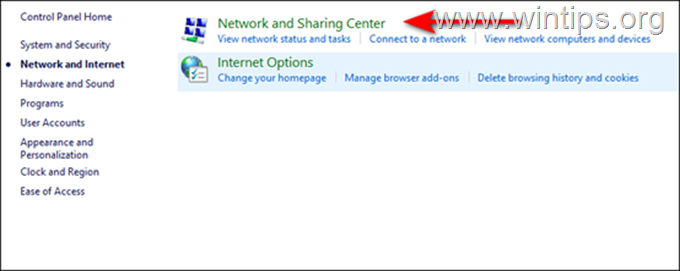
5. Сега изберете Connections хипервръзка срещу вашия мрежова връзка .
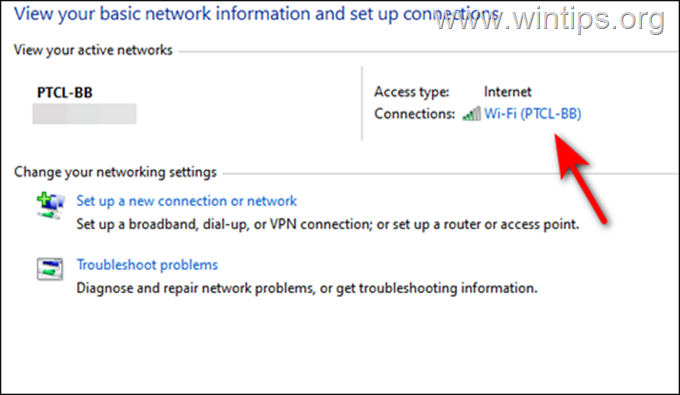
6. В новостартирания диалогов прозорец щракнете върху Бутон Свойства .
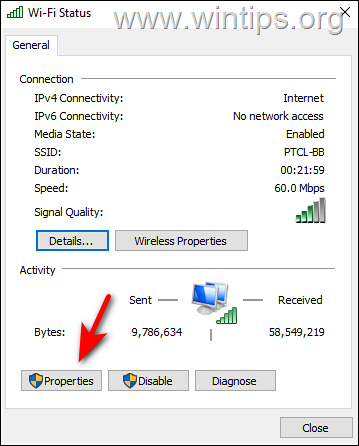
7. На адрес Работа в мрежа таб, изберете Интернет протокол версия 4 (TCP/IPv4) и щракнете върху Имоти .
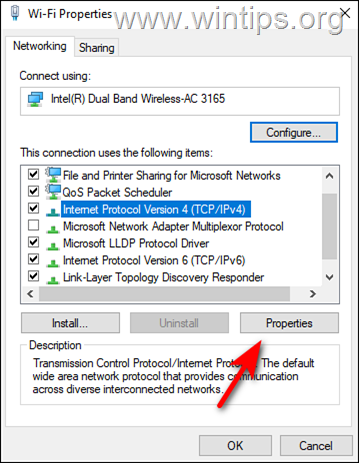
8. В новия прозорец приложете следните действия:
а. Изберете Използвайте следните адреси на DNS сървъри .
b. Въведете следните адреси на DNS сървъра на Google:
- 8.8.8.8 8.8.4.4
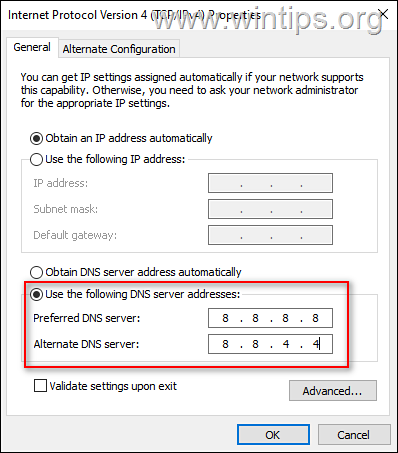
9. След като приключите, щракнете върху OK, за да затворите всички прозорци и рестартиране на вашия компютър.
10. След рестартиране проверете дали грешката Discord "No Route" е отстранена.
Други методи за отстраняване на грешка No Route в Discord.
Ако след прилагането на горните методи все още се сблъсквате с грешката NO ROUTE в Discord, опитайте следното:
1. Уверете се, че Discord не е блокиран в настройките на защитната стена на вашия маршрутизатор.
2. Свържете се с вашия доставчик на интернет услуги (ISP) и се уверете, че DISCORD не е блокиран от ISP.
3. Опитайте се да се свържете с Discord, като използвате VPN връзка, която поддържа UDP. Ако връзката е успешна, проблемът се дължи на вашия доставчик на интернет услуги.
4. Ако сте администратор, опитайте се да промените региона на гласа в Настройки на гласовия канал на Discord > Преглед > Отмяна на региона.
Това е всичко! Кой метод работи за вас?
Уведомете ме дали това ръководство ви е помогнало, като оставите коментар за опита си. Моля, харесайте и споделете това ръководство, за да помогнете на другите.

Анди Дейвис
Блог на системен администратор за Windows





